Epic Games 安裝程式無效磁碟機錯誤:6 種修復方法
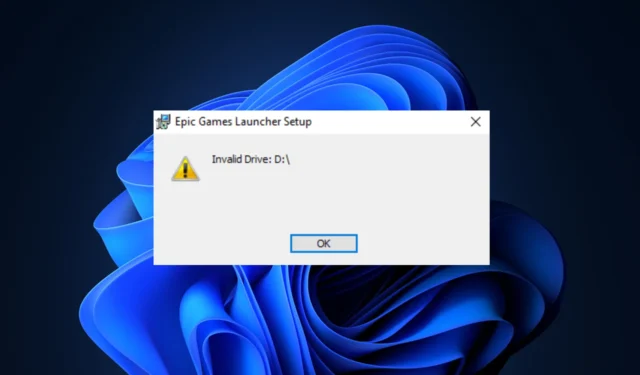
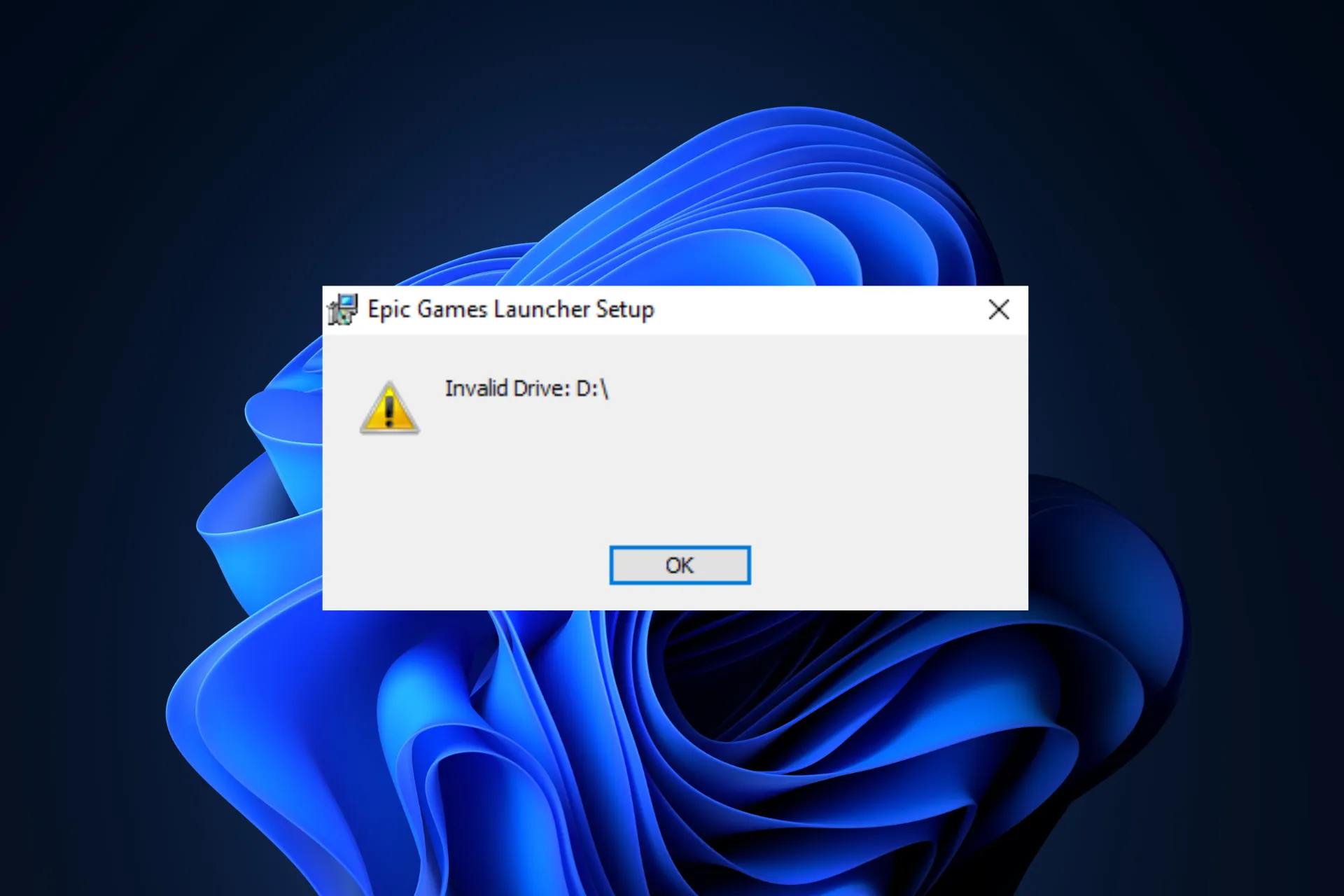
許多用戶報告在使用 Epic Games 安裝程式從商店安裝遊戲時遇到了無效驅動器錯誤訊息。如果您是其中之一,本指南可以為您提供協助!
我們將討論專家推薦的解決方案來解決該問題,並讓您立即恢復遊戲。
為什麼我會收到無效磁碟機錯誤?
- 安裝程式正在嘗試存取不存在或目前不可用的磁碟機號。
- 註冊表問題,例如損壞的磁碟機對應。
- 管理權限不足。
- 第三方安全軟體幹擾安裝過程。
如何修復安裝 Epic Games Launcher 時出現的無效磁碟機錯誤?
在我們進行高級修復之前,您可以嘗試以下一些快速操作:
- 重新啟動電腦並卸載不需要的應用程式。
- 安裝所有 Windows 更新(如果有)。
- 右鍵單擊 Epic Games 啟動程序或安裝程序,選擇以管理員身份執行,然後嘗試執行該操作。
- 暫時關閉第三方安全軟體(如果適用)。
1. 恢復驅動器空間
- 按Windows +R 開啟“執行”對話框。
- 鍵入cleanmgr並按一下確定以開啟磁碟清理。
- 在「磁碟清理:磁碟機選擇」視窗中,選擇Windows (C:)或系統磁碟機,然後按一下「確定」。
- 點選清理系統檔案。
- 在「磁碟清理:驅動器選擇」視窗中,再次選擇系統磁碟機,然後按一下「確定」。
- 選擇要刪除的文件下的所有項目,然後按一下確定。
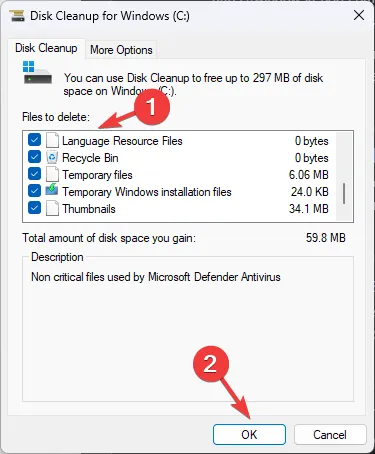
- 從以下視窗中選擇刪除檔案。
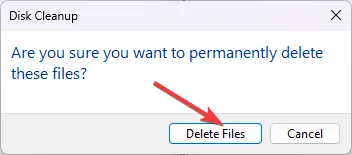
從電腦中刪除臨時檔案可以提高系統效能,並可以防止出現 Epic Games 出現問題等問題。如果您的磁碟空間仍然不足,請嘗試將大檔案移至外部 HDD 或雲端儲存。
2. 執行疑難排解程式
- 從該網站下載疑難排解程式。
- 雙擊文件以運行或打開。
- 在「程式解除安裝和安裝疑難排解」視窗中,選擇「進階」。
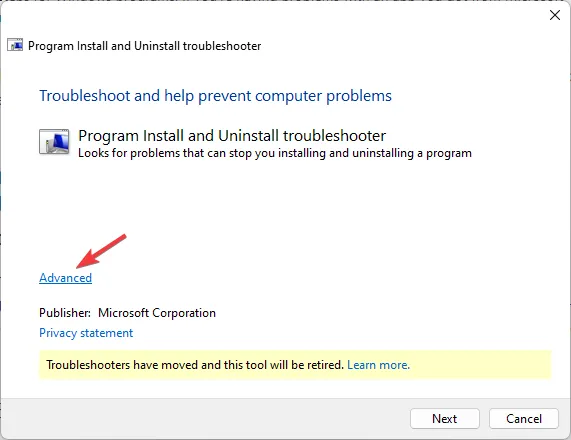
- 現在點擊自動套用修復,然後按一下下一步。
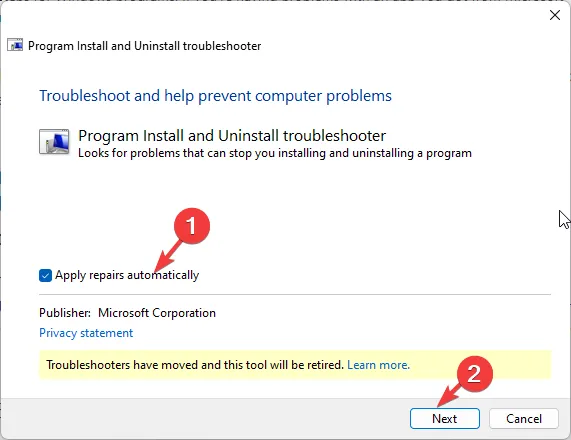
- 選擇Installing,因為我們在安裝時遇到問題。
- 從清單中選擇程序,然後按一下“下一步”。
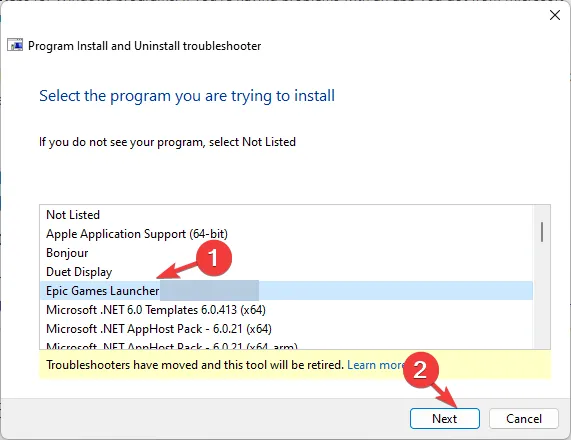
- 請按照螢幕上的指示操作,工具將嘗試解決問題。
3.更改驅動器盤符並重新安裝遊戲啟動器
首先,我們要更改驅動器盤符;為此,請按照下列步驟操作:
- 按Windows +R 開啟“執行”對話框。
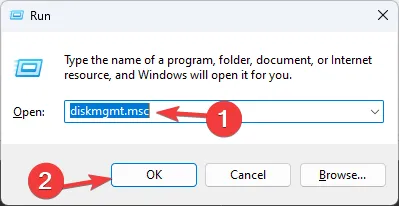
- 鍵入diskmgmt.msc並按一下「確定」以開啟「磁碟管理」視窗。
- 右鍵單擊不常使用的驅動器來更改盤符,然後按一下“更改驅動器盤符和路徑”。
- 在「更改磁碟機號碼和路徑」視窗中,選擇「更改」。
- 接下來,在下一頁上,從下拉清單中選擇出現錯誤的磁碟機號碼。例如,它是Invalid Drive D:\,所以我將其更改為 D。
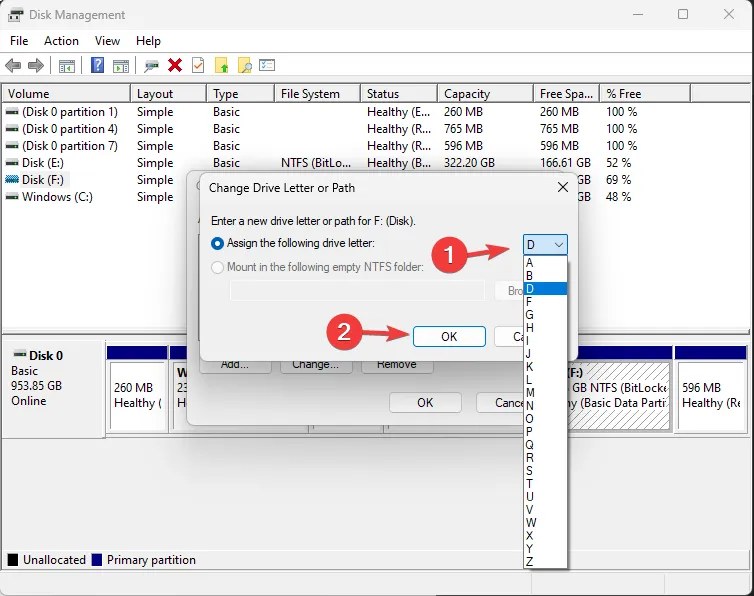
- 按一下“確定”。您將收到警告提示;點選“是”繼續。
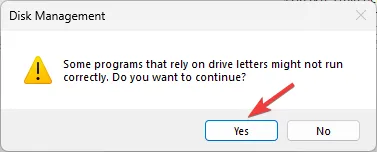
- 按一下“確定”確認更改。
現在請依照以下步驟安裝遊戲啟動器:
- 前往Epic Games Launcher 網站並點擊「下載 Epic Games Launcher」。

- 雙擊安裝程式文件,然後按一下“下一步”。
- 按一下“安裝”啟動該程序。
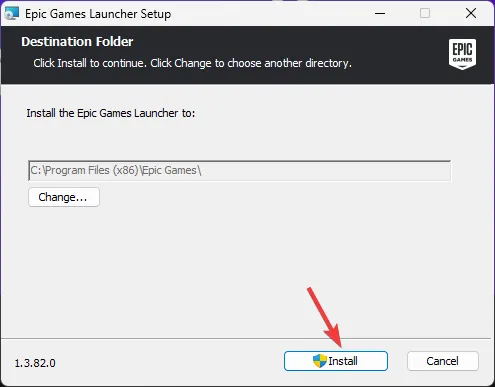
- 請依照螢幕上的指示完成。
接下來,卸載 Epic Games Launcher,然後按照以下步驟操作:
- 按Windows +R 開啟“執行”對話框。
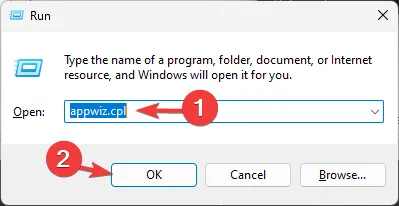
- 鍵入appwiz.cpl並按一下「確定」以開啟「程式和功能」視窗。
- 找到Epic Games Launcher並點擊卸載。
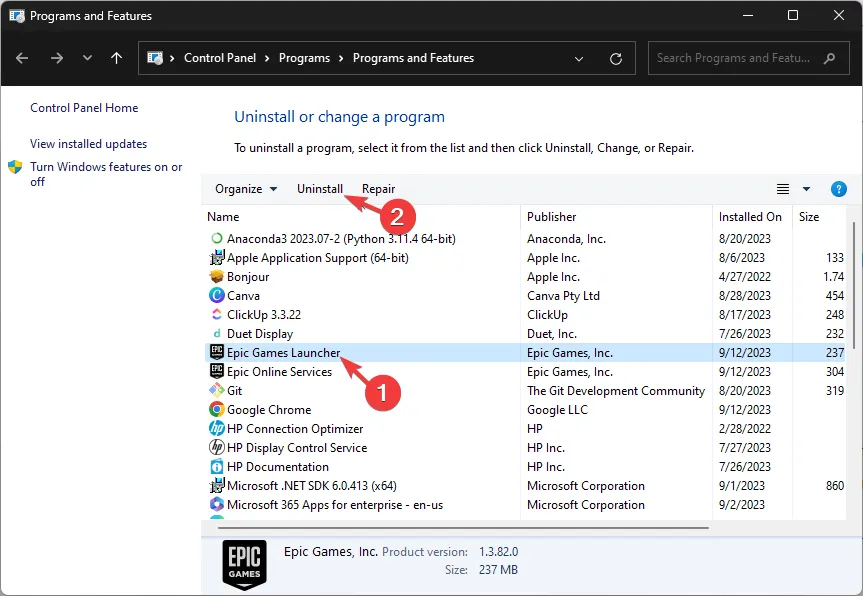
- 按照螢幕上的指示完成該過程。
- 接下來,按 Windows + E 開啟檔案總管。
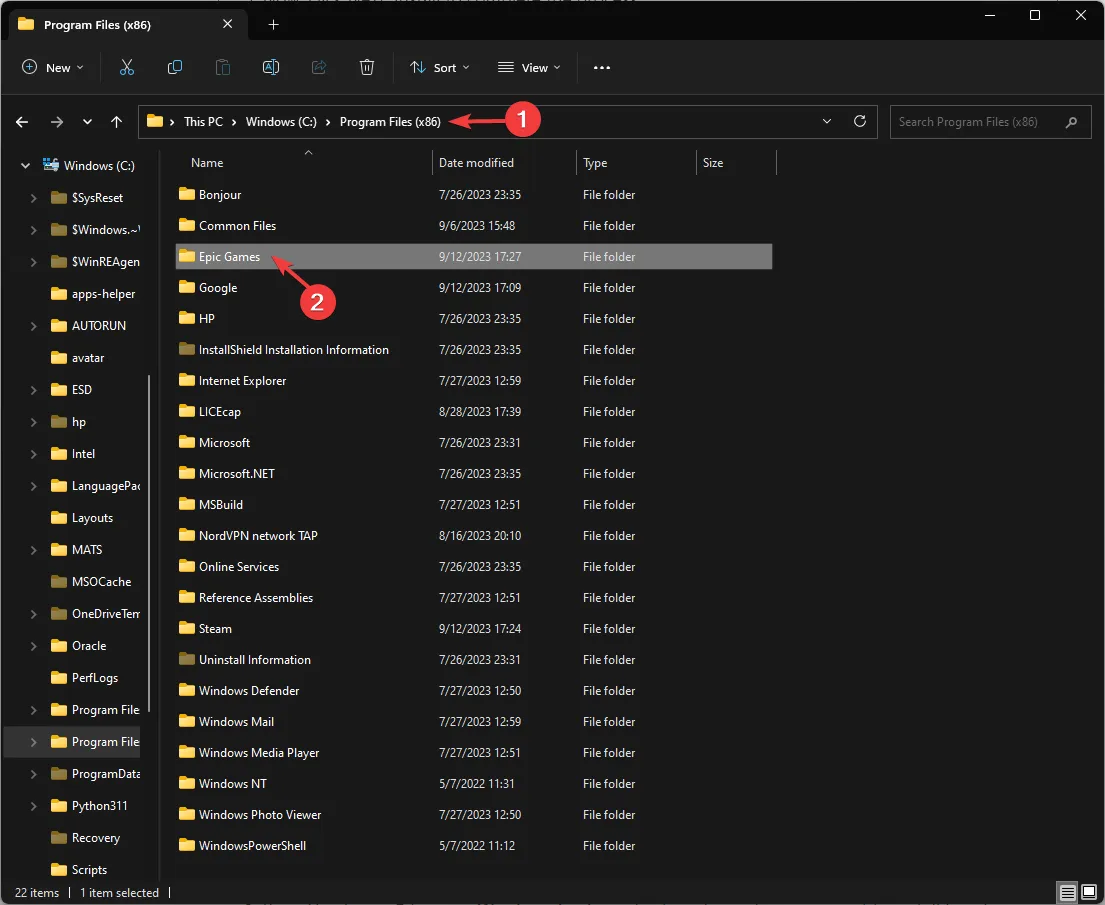
- 前往C:\Program Files (x86)\Epic Games並刪除遊戲資料夾。
接下來,使用上述步驟將磁碟機號碼變更為先前的磁碟機號,以便電腦上的所有內容正常運作。啟動遊戲啟動器安裝程序,選擇所需位置,然後按一下「安裝」。
重新安裝遊戲啟動器還可以解決與應用程式相關的其他問題,例如Epic Games Launcher 無法運作。
5. 使用命令提示字元替換驅動器
- 按鍵Windows ,輸入cmd,然後按一下以管理員身份執行。
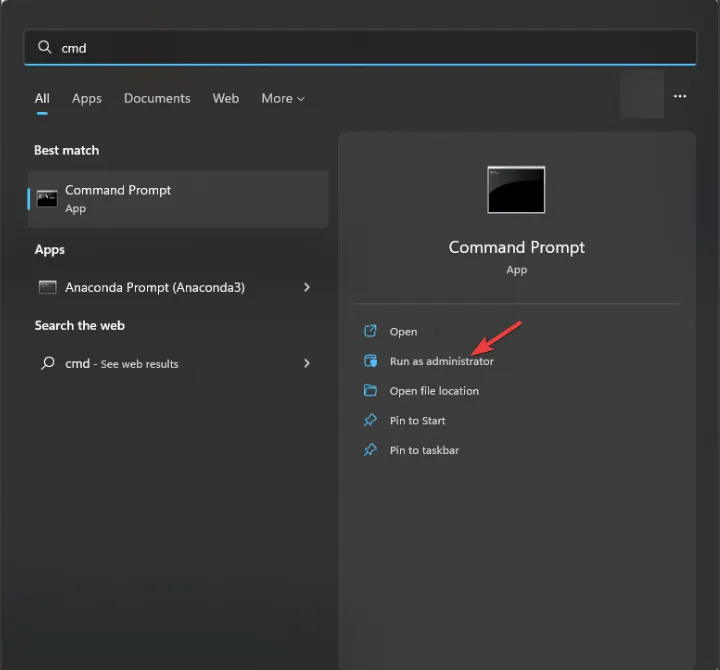
- 在命令提示字元視窗中,鍵入以下命令以欺騙您的 Windows 認為您的 C 驅動器是 D 驅動器,然後按Enter:
subst C:D:\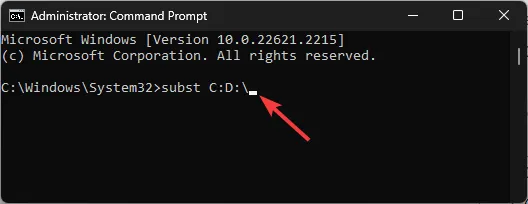
- 您需要根據您的電腦替換磁碟機號碼。對我來說,這裡,C是我想用來安裝 Epic Games Launcher 的那個,我收到 Epic Games 安裝程式無效的磁碟機 D。
執行命令後,請嘗試執行與收到錯誤時相同的操作,看看問題是否仍然存在。
6.刪除註冊表項
- 按Windows +E 開啟Windows 資源管理器。前往要安裝 Epic Games Launcher 的驅動器,按一下新建,選擇資料夾,並將其命名為Epic Games。
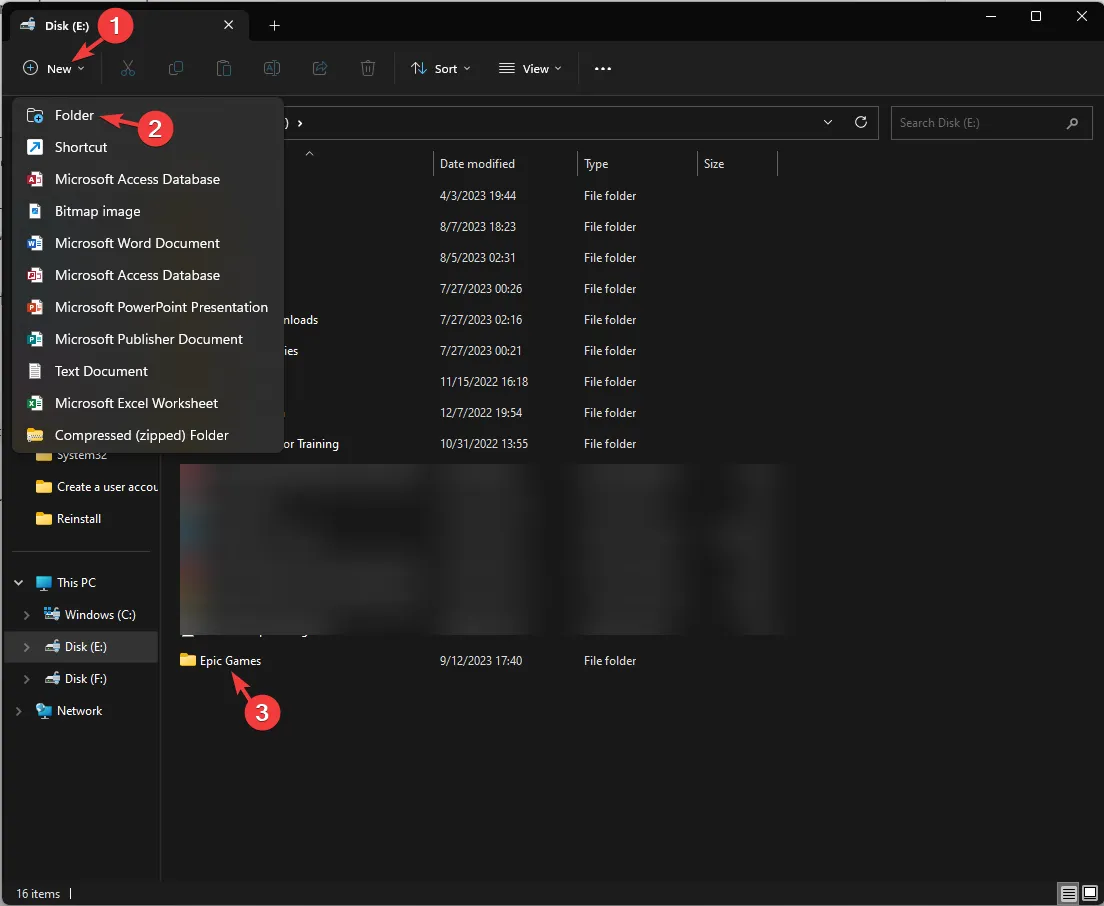
- 右鍵單擊它,選擇複製為路徑,然後在刪除引號後將其貼上到可訪問的位置。
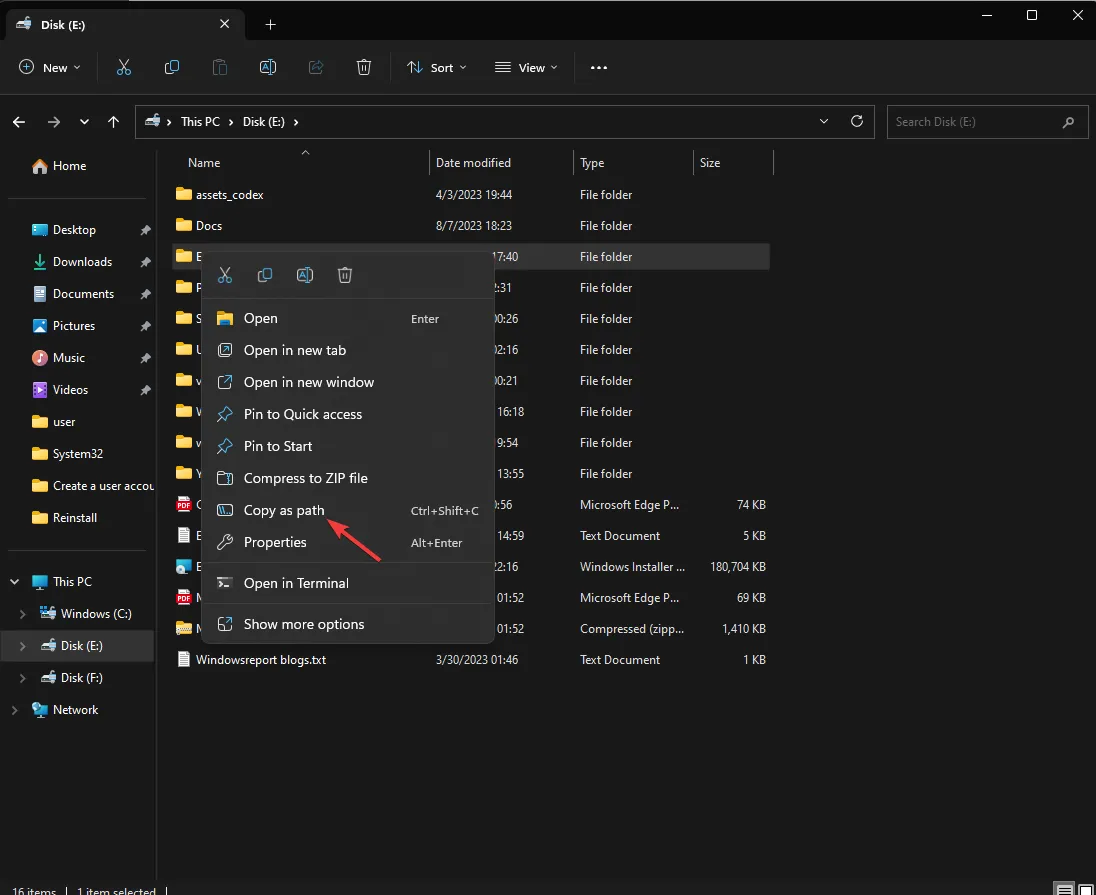
- 按Windows +R 開啟“執行”對話框。
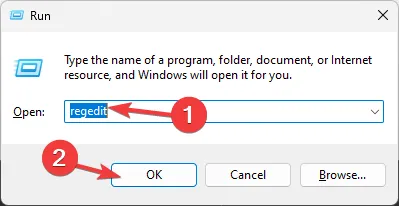
- 鍵入regedit並按一下「確定」開啟登錄編輯程式。
- 轉到此路徑:
Computer\HKEY_LOCAL_MACHINE\SOFTWARE\WOW6432Node\Microsoft\Windows\CurrentVersion\Uninstall - 雙擊卸載以展開,然後瀏覽條目以查找 Epic Launcher 的資料夾。
- 在右側窗格中,找到InstallLocation,雙擊它,將值資料變更為您複製的路徑,然後按一下確定。
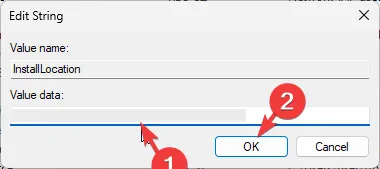
- 重新啟動電腦以儲存變更。
如果您更換了硬碟並開始出現此錯誤,則可能需要重新安裝 Windows才能解決問題。
如果這些解決方案均不適合您,我們建議您聯絡Epic Games 客戶支援以獲得進一步協助。
我可以在外部硬碟上安裝 Epic Games 嗎?
是的,您可以在外部硬碟上安裝 Epic Games,如果您的內部硬碟上沒有空間或想要在多個裝置上存取遊戲庫,這可能是個不錯的選擇。
若要將其安裝在外部磁碟機上,請從本機硬碟中卸載它。卸載後,運行安裝程式。進入選擇安裝位置的頁面後,選擇外部驅動器,按一下“安裝”,然後按照螢幕上的指示完成該過程。
請記住,在執行與安裝或卸載相關的任務時,您應始終使用管理員帳戶登入並以管理員身份執行安裝程式文件,以避免相關錯誤。
您知道其他適合您的解決方案嗎?歡迎在下面的評論部分提及。我們很樂意將其添加到列表中。



發佈留言